Consejos sobre RanRans Ransomware (Eliminación de Desinstalar RanRans Ransomware)
Una nueva Oculto-Desgarro base de infección de ransomware ha sido detectado recientemente por nuestros especialistas experimentados. Se ha dado el nombre de RanRans Ransomware porque marca todos los archivos .ranrans por lo tanto el cifrado de ellos tras el éxito de la entrada. Lo hace utilizando el algoritmo de cifrado AES, que es conocido por ser uno de los más fuertes de los sistemas de cifrado, de modo que los usuarios no podrían desbloquear sus archivos fácilmente. La razón de ransomware infecciones ruina personal de los usuarios de los archivos es obvio que necesitan dinero de los usuarios. A los usuarios se les dijo que podían desbloquear los archivos sólo si se compra la tecla especial de la autora de la infección de ransomware, por lo que no es de extrañar que algunos de ellos lo hacen como dije, es decir, pagar el dinero y dar a los delincuentes cibernéticos lo que quieren.
No seas uno de esos usuarios que apoyan a los delincuentes cibernéticos detrás de RanRans Ransomware porque la posibilidad es alta de que usted no va a conseguir la clave de descifrado y sus archivos permanecen cerrados. Sugerimos eliminar RanRans Ransomware totalmente en su lugar de modo que usted puede utilizar su PC normalmente de nuevo. No, esta infección no arruinar el sistema; sin embargo, se coloca una ventana en el Escritorio. La eliminación de ransomware es la única manera de quitar este bloqueo de pantalla de la ventana de una vez por todas. De eso hablaremos en detalle en los párrafos siguientes.
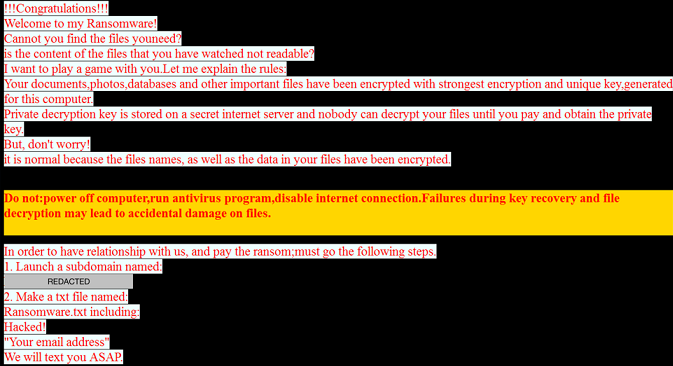
Descargar herramienta de eliminación depara eliminar RanRans Ransomware
RanRans Ransomware entra en equipos para bloquear los archivos de los usuarios extraer dinero y, como usted ya sabe, por lo que comenzará a trabajar en la segunda ilegalmente entra en su computadora. Antes de la codificación, se conecta a su C&C servidor https://ranrans.000webhostapp.com/write.php?info= y sólo entonces se encripta los archivos ubicados en la carpeta %USERPROFILE% y %ALLUSERPROFILE% (+ sus subcarpetas). Cuando todos los archivos de recibir la extensión .ranrans, un bloqueo de pantalla, se abrirá la ventana en el Escritorio. En primer lugar, los usuarios son informados de que sus equipos han sido cifrados. En segundo lugar, averiguar lo que puede hacer acerca de eso – pagar 50 DÓLARES en Bitcoin a la dirección Bitcoin. A los usuarios se les dijo que podían descargar la herramienta de descifrado de cualquiera de los tres proporcionan las direcciones Url después de la transferencia de dinero; sin embargo, no estaríamos tan seguros de eso. La investigación ha demostrado que ninguno de los enlaces que se proporcionan trabajo a la hora de escribir, así que podría ser que ya no sea posible obtener la herramienta de descifrado. Podemos asegurarle que usted no va a obtener su dinero de vuelta si usted transfiere dinero a los delincuentes cibernéticos y, a continuación, darse cuenta de que es imposible descargar el descifrador. Dado que el algoritmo de cifrado AES utiliza para bloquear el personal de los usuarios de archivos es uno de los más fuertes de los sistemas de cifrado, no será fácil descifrar los archivos sin la clave. En realidad, no podemos ni siquiera la promesa de que usted podría recuperarlos. Lo que aquellos usuarios que no van a pagar dinero a los delincuentes cibernéticos pueden hacer es restaurar los archivos de copia de seguridad – es su única oportunidad de obtener los archivos de nuevo.
Cómo borrar RanRans Ransomware?
Usted no encontrará un sitio web oficial RanRans Ransomware puede ser descargado desde ya que un sitio web no existe. La mayoría de los usuarios que se encuentran con esta aplicación maliciosa abrir archivos adjuntos de correos electrónicos de spam que reciben y por lo tanto permitir que esta infección a entrar en sus equipos. Por supuesto, que se entere de esto sólo cuando descubren un montón de archivos cifrados en sus PCs. A diferencia de los anteriormente analizados infecciones de ransomware, RanRans Ransomware no crea una copia de sí mismo, pero, en cambio, se empieza a trabajar de inmediato desde el directorio en el que ha sido lanzado. Esta es una buena noticia, significa que no debe de ser muy duro para quitar RanRans Ransomware.
Si le hemos convencido para quitar RanRans Ransomware desde su PC, usted debe primero iniciar el procedimiento de eliminación por el asesinato del proceso malicioso en el Administrador de Tareas. Es necesario para ello que la molesta ventana abierta por esta amenaza desaparecería desde el Escritorio. Luego, todos los demás componentes de la infección de ransomware deben ser borrados completamente de nuestro guía de la extracción manual le ayudará con eso.
Aprender a extraer RanRans Ransomware del ordenador
- Paso 1. ¿Cómo eliminar RanRans Ransomware de Windows?
- Paso 2. ¿Cómo quitar RanRans Ransomware de los navegadores web?
- Paso 3. ¿Cómo reiniciar su navegador web?
Paso 1. ¿Cómo eliminar RanRans Ransomware de Windows?
a) Quitar RanRans Ransomware relacionados con la aplicación de Windows XP
- Haga clic en Inicio
- Seleccione Panel de Control

- Seleccione Agregar o quitar programas

- Haga clic en RanRans Ransomware relacionado con software

- Haga clic en quitar
b) Desinstalar programa relacionados con RanRans Ransomware de Windows 7 y Vista
- Abrir menú de inicio
- Haga clic en Panel de Control

- Ir a desinstalar un programa

- Seleccione RanRans Ransomware relacionados con la aplicación
- Haga clic en desinstalar

c) Eliminar RanRans Ransomware relacionados con la aplicación de Windows 8
- Presione Win + C para abrir barra de encanto

- Seleccione configuración y abra el Panel de Control

- Seleccione Desinstalar un programa

- Seleccione programa relacionado RanRans Ransomware
- Haga clic en desinstalar

Paso 2. ¿Cómo quitar RanRans Ransomware de los navegadores web?
a) Borrar RanRans Ransomware de Internet Explorer
- Abra su navegador y pulse Alt + X
- Haga clic en Administrar complementos

- Seleccione barras de herramientas y extensiones
- Borrar extensiones no deseadas

- Ir a proveedores de búsqueda
- Borrar RanRans Ransomware y elegir un nuevo motor

- Vuelva a pulsar Alt + x y haga clic en opciones de Internet

- Cambiar tu página de inicio en la ficha General

- Haga clic en Aceptar para guardar los cambios hechos
b) Eliminar RanRans Ransomware de Mozilla Firefox
- Abrir Mozilla y haga clic en el menú
- Selecciona Add-ons y extensiones

- Elegir y remover extensiones no deseadas

- Vuelva a hacer clic en el menú y seleccione Opciones

- En la ficha General, cambie tu página de inicio

- Ir a la ficha de búsqueda y eliminar RanRans Ransomware

- Seleccione su nuevo proveedor de búsqueda predeterminado
c) Eliminar RanRans Ransomware de Google Chrome
- Ejecute Google Chrome y abra el menú
- Elija más herramientas e ir a extensiones

- Terminar de extensiones del navegador no deseados

- Desplazarnos a ajustes (con extensiones)

- Haga clic en establecer página en la sección de inicio de

- Cambiar tu página de inicio
- Ir a la sección de búsqueda y haga clic en administrar motores de búsqueda

- Terminar RanRans Ransomware y elegir un nuevo proveedor
Paso 3. ¿Cómo reiniciar su navegador web?
a) Restablecer Internet Explorer
- Abra su navegador y haga clic en el icono de engranaje
- Seleccione opciones de Internet

- Mover a la ficha avanzadas y haga clic en restablecer

- Permiten a eliminar configuración personal
- Haga clic en restablecer

- Reiniciar Internet Explorer
b) Reiniciar Mozilla Firefox
- Lanzamiento de Mozilla y abrir el menú
- Haga clic en ayuda (interrogante)

- Elija la solución de problemas de información

- Haga clic en el botón de actualizar Firefox

- Seleccione actualizar Firefox
c) Restablecer Google Chrome
- Abra Chrome y haga clic en el menú

- Elija Configuración y haga clic en Mostrar configuración avanzada

- Haga clic en restablecer configuración

- Seleccione reiniciar
d) Restaurar Safari
- Abra el navegador Safari
- En Safari, haga clic en configuración (esquina superior derecha)
- Seleccionar Reset Safari...

- Aparecerá un cuadro de diálogo con elementos previamente seleccionados
- Asegúrese de que estén seleccionados todos los elementos que necesita para eliminar

- Haga clic en Reset
- Safari se reiniciará automáticamente
* Escáner SpyHunter, publicado en este sitio, está diseñado para ser utilizado sólo como una herramienta de detección. más información en SpyHunter. Para utilizar la funcionalidad de eliminación, usted necesitará comprar la versión completa de SpyHunter. Si usted desea desinstalar el SpyHunter, haga clic aquí.

